ps簡單的圖片美化實例
時間:2024-03-05 22:31作者:下載吧人氣:31
圖片美化看似簡單,實際要掌握的技巧還是蠻多的。如下面的教程,作者為了達到完美的境界,圖片增加了背景、光暈、光斑等,基本上看上去不完美的部分都進行了修飾,確實要花費一定的心思。
最終效果

原圖

1、拍攝的原片為RAW原始格式,PhotoshopCS4以上的版本都帶有轉換RAW格式的Cameraraw插件,這里我所使用的是PhotoshopCS6,PhotoshopCS6的插件選項會有一些變動和增減。
使用RAW轉換格式的同時,對照片整體色彩進行調整。圖中用藍色標記的植物,發絲,頭飾為補救并保留回來的內容;而紅色標記的牙齒,眼白,高光為丟失的細節內容,Camera raw基于對前期不足以及照片整體進行調整,為了達到一定的效果在調整中丟失且不嚴重的細節部分可以通過后面的修調來還原;在進行整體色彩和細節的調整后使照片中的環境色彩變灰讓照片看著柔和突出想要的主題,同時使片中人物的皮膚色彩變得通透來突出主體。
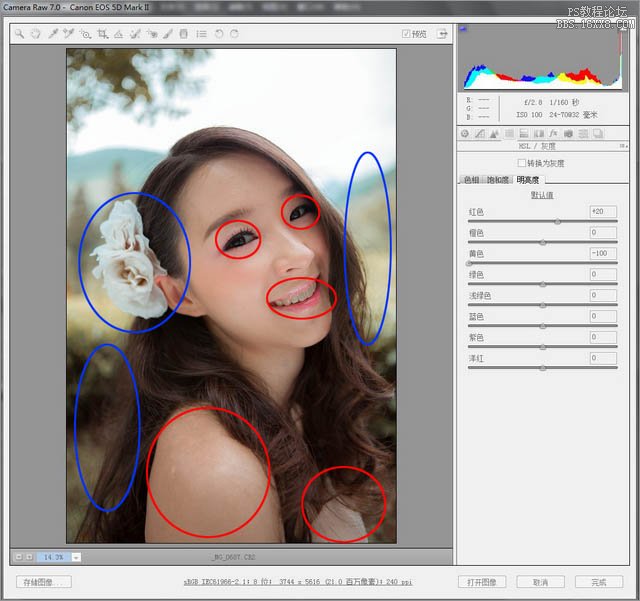
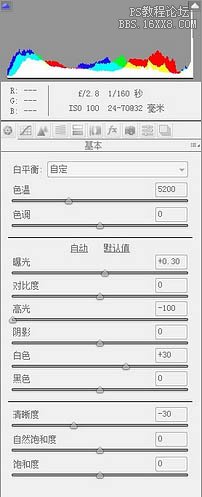
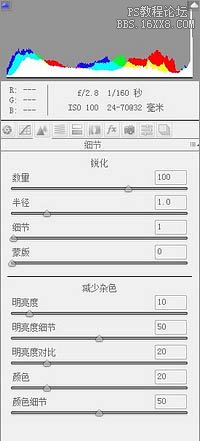
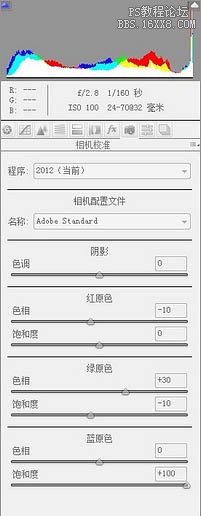

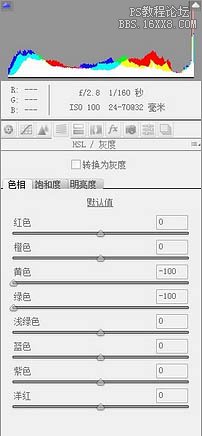


2、整個修調的核心,該方法可以一次快速效率的使照片不損失畫面細節和照片像素的情況下就能達到色彩艷麗甚至接近很多LAB調色后的照片,需要注意的地方是在RAW轉JPG后所儲存的色彩模式;打開(編輯)選擇(指定配置文件)查看:
a、如果照片配置內容是中間選項“工作中的RGB(W):sRGB IEC61966-2.1”需要調整的步驟為:(編輯)-(指定配置文件)-“配置文件(R):Adobe RGB(1998)”-(編輯)-(轉換為配置文件)-目標空間“配置文件(R):sRGB IEC61966-2.1”。
b、如果照片配置內容是第三個選項“配置文件(R):Adobe RGB(1998)”需要調整的步驟為:(編輯)-(轉換為配置文件)-目標空間“配置文件(R):sRGB IEC61966-2.1”-(編輯)-(指定配置文件)-“配置文件(R):Adobe RGB(1998)”-(編輯)-(轉換為配置文件)-目標空間“配置文件(R):sRGB IEC61966-2.1”。
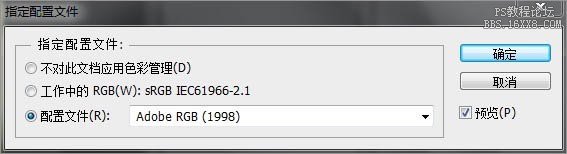
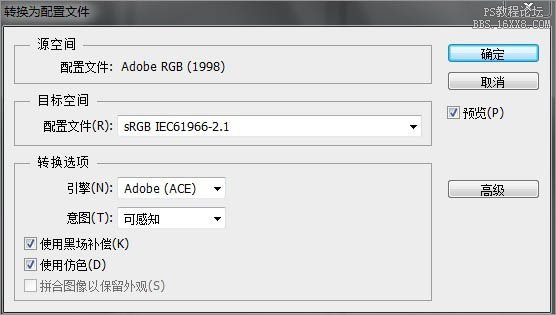
3、去除虛化的樹葉并使用(可選顏色)調整白色對天空進行上色處理,選取人物皮膚使用(色相/飽和工具)中的黃色明度增加100制作人物皮膚高光并且彌補RAW調整時人物面部丟失的細節。
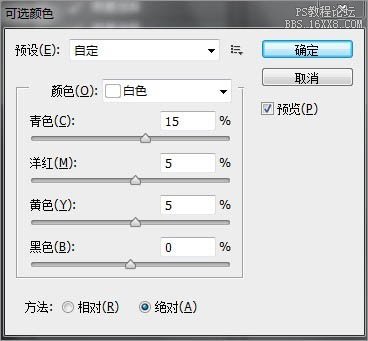
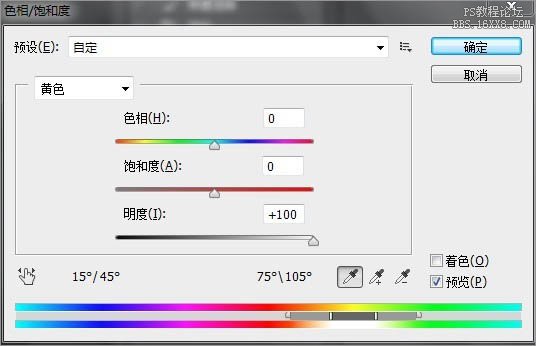

4、復制一層,添加(鏡頭光暈)效果增加照片內容并對人物臉部較深的陰影做一定掩飾,使用(橡皮擦)工具擦除片中(鏡頭光暈)帶來多余的亮點和光暈;打開(色階)增加加瑪值以及減少暗部輸出色階。
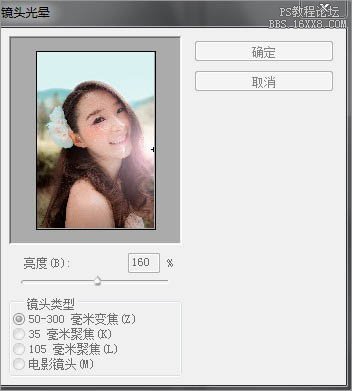
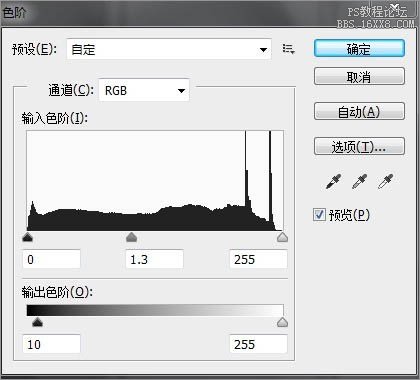

5、因為照片現在呈現的是非常灰的狀態,打開(色彩平衡)工具選擇要平衡的區域“陰影”,用色彩來做層次;然后復制一層(去色),更改照片混合模式“濾色”在把照片(反相)使用(高反差保留)并調整圖層的“不透明度”和“填充”。
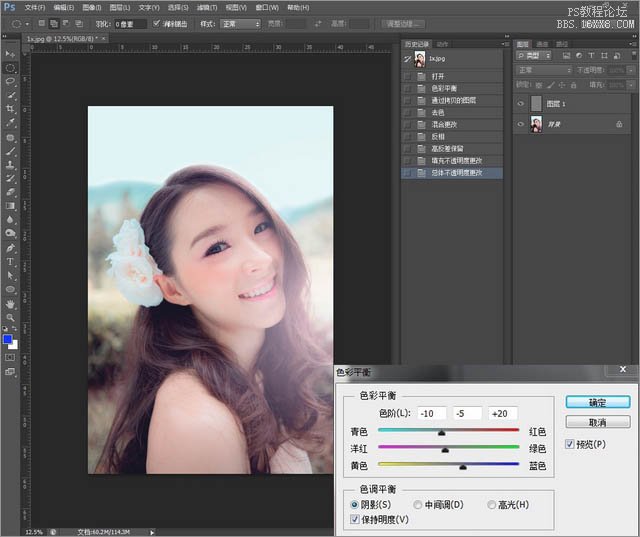
6、對肢體和五官進行調整后,添加虛化燈光素材,降低該圖層不透明度,最后混合模式為“濾色”,這里對虛化燈光素材圖層使用(色相/飽和)可以更具自己喜好改變照片的色彩。
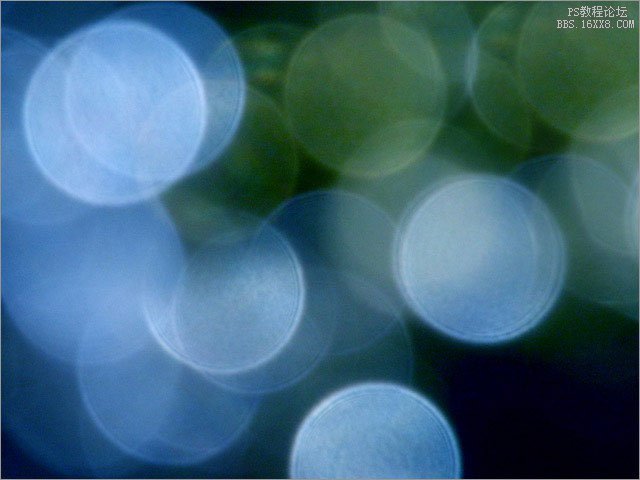

7、利用(加深工具)對天空顏色進行調整—加深,根據遠虛近實,近大遠小的理論來添加扣好的云團素材為天空做點綴。


最終效果:


網友評論